如何从windows11退回到windows10 windows11正式版回退到windows10方法
更新时间:2023-11-09 11:04:29作者:run
随着windows11版本的发布,许多用户可能会遇到一些不兼容或不适应的问题,导致对这一新系统感到困惑,因此有些用户就希望退回到windows10来操作,那么如何从windows11退回到windows10呢?本文将介绍windows11正式版回退到windows10方法,以帮助用户顺利完成降级过程。
具体方法如下:
方法一:从设置退回
1、按照顺序依次点击“开始-设置-Windows更新-恢复-以前版本的Windows-返回”。
2、然后选择版本退回的原因,点击“下一步”,检查更新,点击“不,谢谢”。
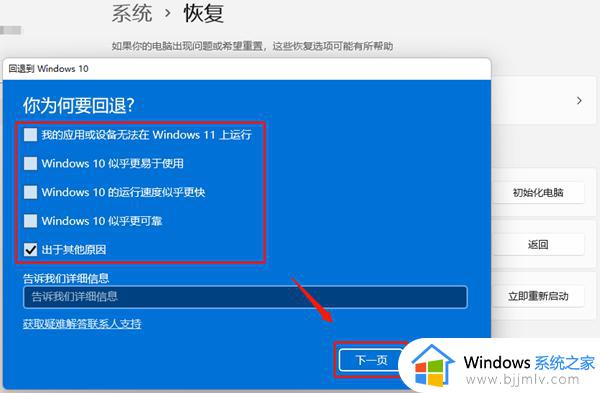
3、我们需要将每页的内容认真仔细阅读之后,一共需要点击两次的“下一页”。
4、最后我们点击“回退到早期版本”,然后等电脑完成操作以后就回到win10了。
方法二:卸载更新功能
1、在电脑上找到“搜索框”,输入“恢复”,下面会出现一些相关,选择“恢复选项”。
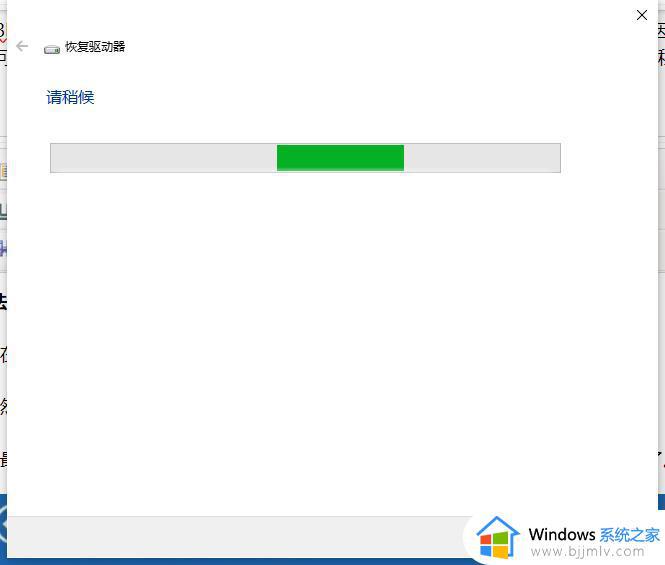
2、然后我们点击“高级启动-立即重新启动”,接下来就到了Windows恢复环境页面了。
3、最后我们依次点击“疑难解答-高级选项-卸载更新”,等待卸载完成就退回之前版本了。
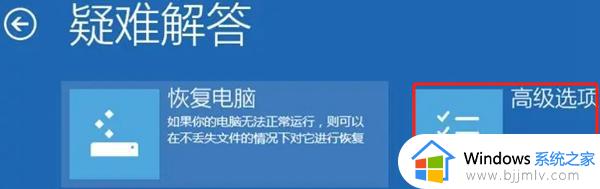
以上就是关于windows11正式版回退到windows10方法的全部内容,还有不懂得用户就可以根据小编的方法来操作吧,希望本文能够对大家有所帮助。
如何从windows11退回到windows10 windows11正式版回退到windows10方法相关教程
- windows11怎么降级到windows10 如何从windows11退回到windows10
- 电脑从win11系统退回到win10系统的方法 win11如何回退到win10
- 电脑怎么从win11变成windows10怎么办 电脑如何从windows11退回到windows10
- 更新windows11怎么退回到10 电脑升级windows11如何退回windows10
- 升级windows11怎么退回win10 windows11回退到windows10如何操作
- widows11怎么回到windows 10 windows11回退到windows10的方法
- window11回退到windows10的方法 如何将win11退回win10
- windows11更新怎么回退到上一版本 windows11如何回退到上一更新版本
- win11怎么回退到win10系统 怎样从win11退回win10系统
- win11如何还原到win10 windows11如何回退到windows10
- win11恢复出厂设置的教程 怎么把电脑恢复出厂设置win11
- win11控制面板打开方法 win11控制面板在哪里打开
- win11开机无法登录到你的账户怎么办 win11开机无法登录账号修复方案
- win11开机怎么跳过联网设置 如何跳过win11开机联网步骤
- 怎么把win11右键改成win10 win11右键菜单改回win10的步骤
- 怎么把win11任务栏变透明 win11系统底部任务栏透明设置方法
win11系统教程推荐
- 1 怎么把win11任务栏变透明 win11系统底部任务栏透明设置方法
- 2 win11开机时间不准怎么办 win11开机时间总是不对如何解决
- 3 windows 11如何关机 win11关机教程
- 4 win11更换字体样式设置方法 win11怎么更改字体样式
- 5 win11服务器管理器怎么打开 win11如何打开服务器管理器
- 6 0x00000040共享打印机win11怎么办 win11共享打印机错误0x00000040如何处理
- 7 win11桌面假死鼠标能动怎么办 win11桌面假死无响应鼠标能动怎么解决
- 8 win11录屏按钮是灰色的怎么办 win11录屏功能开始录制灰色解决方法
- 9 华硕电脑怎么分盘win11 win11华硕电脑分盘教程
- 10 win11开机任务栏卡死怎么办 win11开机任务栏卡住处理方法
win11系统推荐
- 1 番茄花园ghost win11 64位标准专业版下载v2024.07
- 2 深度技术ghost win11 64位中文免激活版下载v2024.06
- 3 深度技术ghost win11 64位稳定专业版下载v2024.06
- 4 番茄花园ghost win11 64位正式免激活版下载v2024.05
- 5 技术员联盟ghost win11 64位中文正式版下载v2024.05
- 6 系统之家ghost win11 64位最新家庭版下载v2024.04
- 7 ghost windows11 64位专业版原版下载v2024.04
- 8 惠普笔记本电脑ghost win11 64位专业永久激活版下载v2024.04
- 9 技术员联盟ghost win11 64位官方纯净版下载v2024.03
- 10 萝卜家园ghost win11 64位官方正式版下载v2024.03